Wichtig: Dieser Artikel wurde maschinell übersetzt. Bitte beachten Sie den Haftungsausschluss. Die englische Version des Artikels ist als Referenz hier verfügbar: hier.
Wenn Sie eine spezifischere Abfrage erstellen müssen, können Sie Erweiterte Suche verwenden. Mithilfe der erweiterten Suche können Sie festlegen, ob Ergebnisse angezeigt bzw. ausgeschlossen werden, die bestimmte Begriffe enthalten. Zudem können Sie die Suchergebnisse nach Sprache oder Typ filtern und nach Inhaltseigenschaften suchen. Ein Nachteil der erweiterten Suche besteht darin, dass durch die Verwendung zu vieler Parameter oder Eingrenzungen die Suchleistung abnimmt. Wie bei jeder Suchabfrage sollten Sie so wenige Begriffe oder Eingrenzungen wie möglich verwenden, um die Suche nach Ergebnissen auszuweiten und die Ergebnisse einzugrenzen, in dem Sie die Suche optimieren.
-
Klicken Sie zum Anzeigen der Seite Erweiterte Suche auf der Suchergebnisseite auf den Hyperlink Erweitert neben dem Feld Suchen.
-
Geben Sie unter Dokumente suchen mit Wörter oder Begriffe in die Felder ein, die in der folgenden Abbildung dargestellt sind. Sie können wählen, ob jedes Wort oder ein exakter Ausdruck verglichen wird oder ob Ergebnisse ausgeschlossen werden, die bestimmte Wörter enthalten.
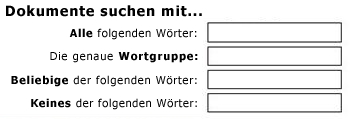
-
Aktivieren Sie ein oder mehrere Kontrollkästchen neben Nur folgende Sprache(n), um die Suchergebnisse nach Sprache einzugrenzen.
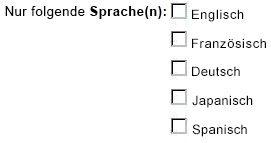
-
Klicken Sie auf eine Option in der Liste Ergebnistyp, um die Suchergebnisse nach Dokumentformat einzugrenzen.

-
Wenn Sie Inhalte suchen möchten, die mit bestimmten Werten gekennzeichnet sind, verwenden Sie die Felder neben der Überschrift Wenn die Eigenschaft. Klicken Sie in der Liste Eigenschaft auswählen auf eine Eigenschaft, wählen Sie einen logischen Operator aus, und geben Sie anschließend den zu suchenden Wert ein. Klicken Sie auf Eigenschaft hinzufügen, um nach mehreren Eigenschaften oder nach einem weiteren Wert für dieselbe Eigenschaft zu suchen. Im folgenden Beispiel werden in den Suchergebnissen Elemente angezeigt, die von Thorsten Scholl verfasst wurden und den Begriff Budget im Namen aufweisen.

-
Klicken Sie auf Suchen, um die Suchergebnisse anzuzeigen.










